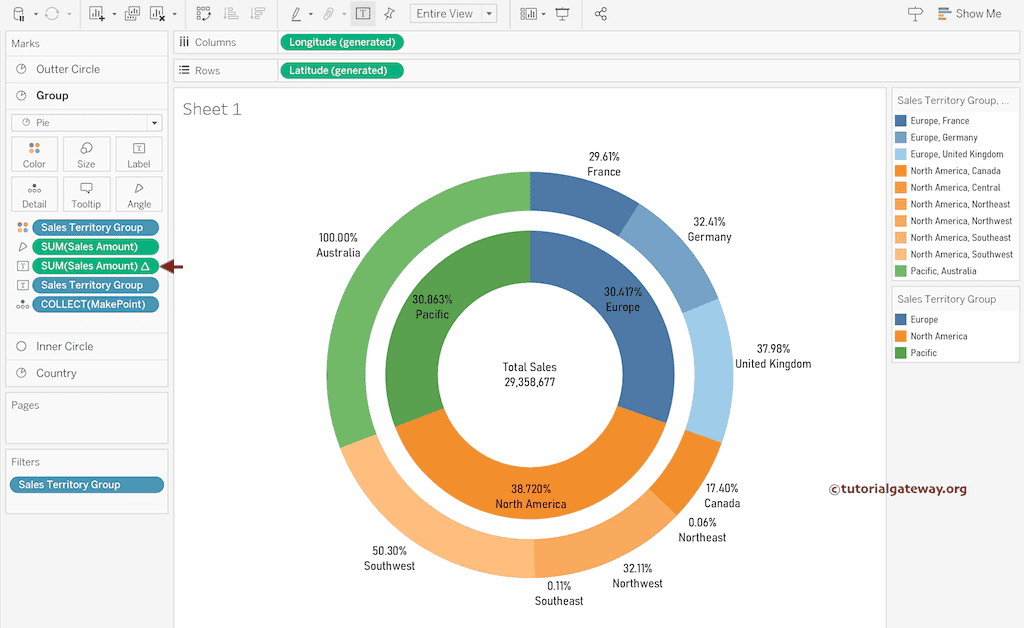这篇 Tableau 文章展示了如何使用双轴方法、MAKEPOINT 函数以及地图和示例来创建旭日图。我们使用了 FactInternetSales、DimCustomer、DimGeography 和 DimSalesTerritory 表进行演示。
要创建 Tableau 旭日图,请右键单击空白区域,然后选择“创建计算字段...”选项,这将打开下图所示的窗口。我将其重命名为 Zero,值为 0。然后,请参阅 Tableau 中的“计算字段”文章。
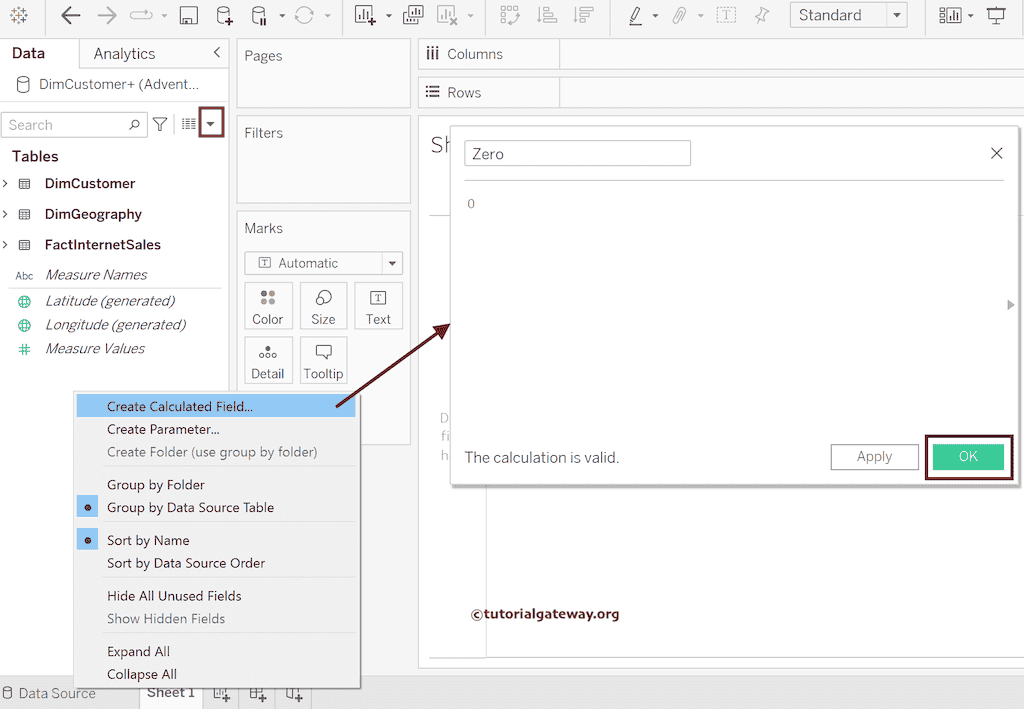
创建 Tableau 旭日图
将 Zero 计算字段添加到 Rows 货架两次,并将 Marks 从 Automatic 更改为饼图。请记住更改“All”部分;否则,请更改 SUM(Zero) 和 SUM(Zero)(2) 的 Marks。
选择 SUM(Zero) 和 SUM(Zero)(2) 的各个部分,并将 Sales Territory Group 添加到 Color 货架,将 Sum of Sales Amount 添加到 Angle。
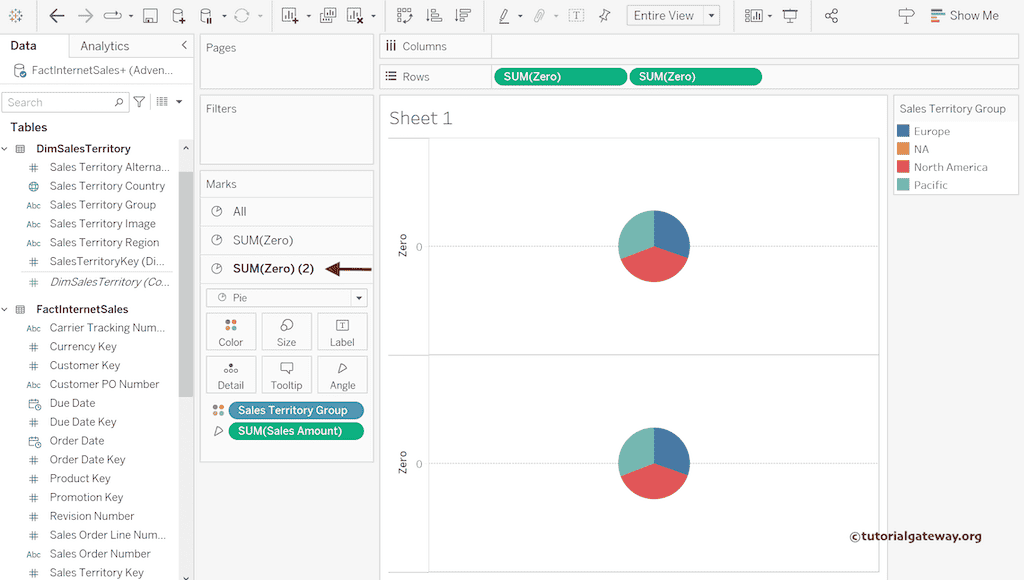
使用 Size 货架来更改或增加饼图的大小。
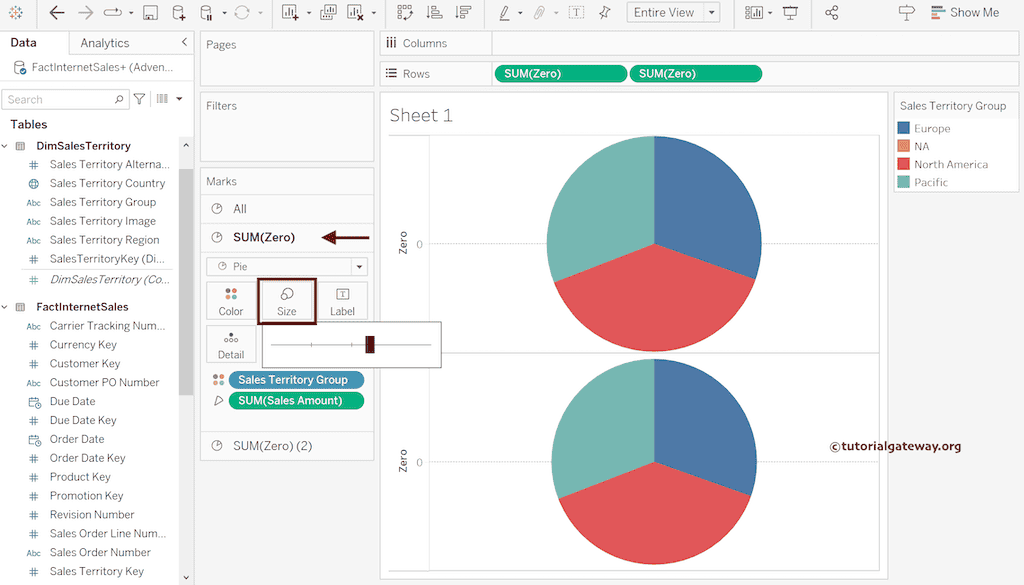
在 SUM(Zero)(2) 部分下,将 Sales Amount 和 Territory Group 添加到 Label 货架。接下来,单击 Sales 以添加作为“总计百分比”的快速表计算。
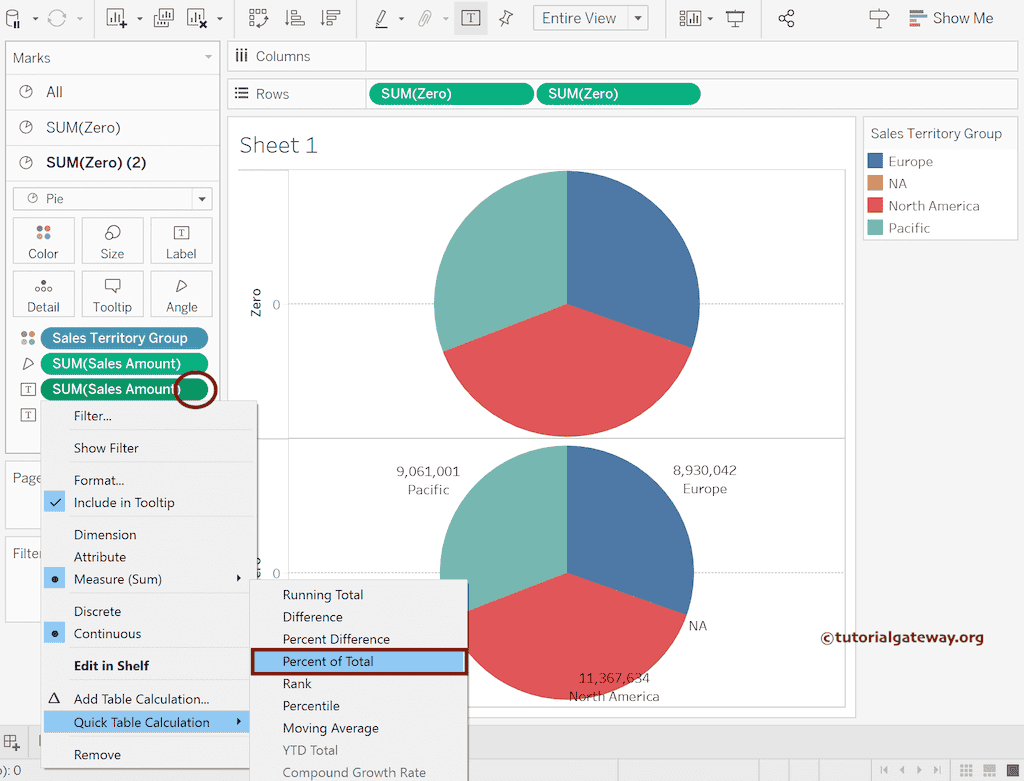
选择每个标签,并将其拖到 Tableau 旭日图每个饼图的中间。请参阅饼图文章中“将数据标签添加进去”的文章。
将 Sales Territory Group 拖到 Filters 货架,然后从列表中取消选中 NA。
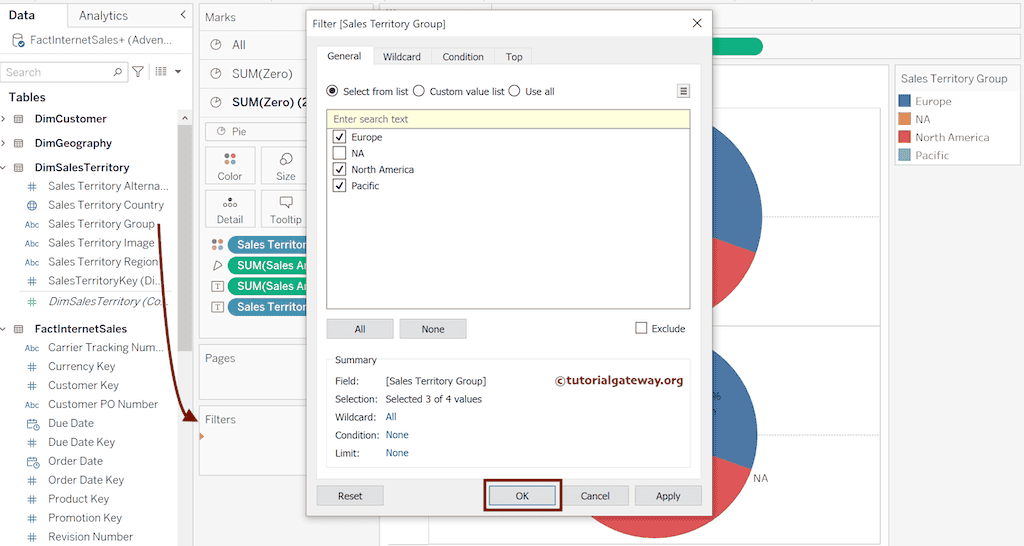
在 Marks 货架下,选择 All Marks,单击 Color 货架,然后选择 Edit Color 按钮。使用 Edit Colors 窗口调整 Tableau 旭日图每个饼图的颜色。两个饼图的颜色必须匹配。
在 SUM(Zero) 部分下,将 Sales Territory Region 添加到 Detail 货架。接下来,单击 Detail 图标并将其更改为 Color。
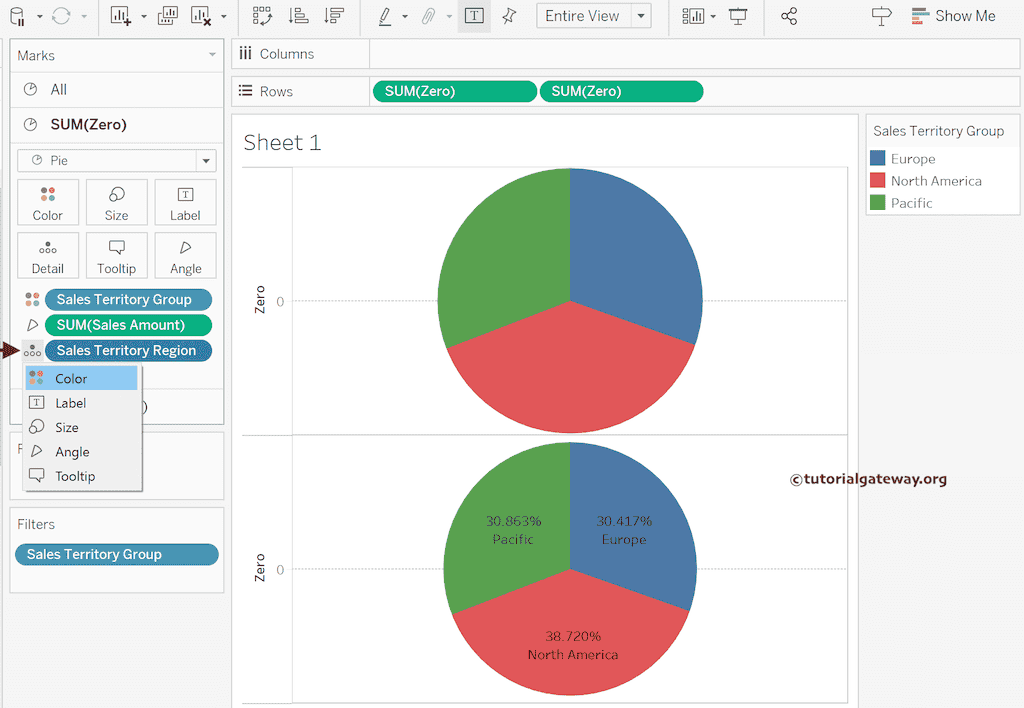
单击 SUM(Zero) Color 货架,并将每个 Region 的颜色与相应的组匹配。
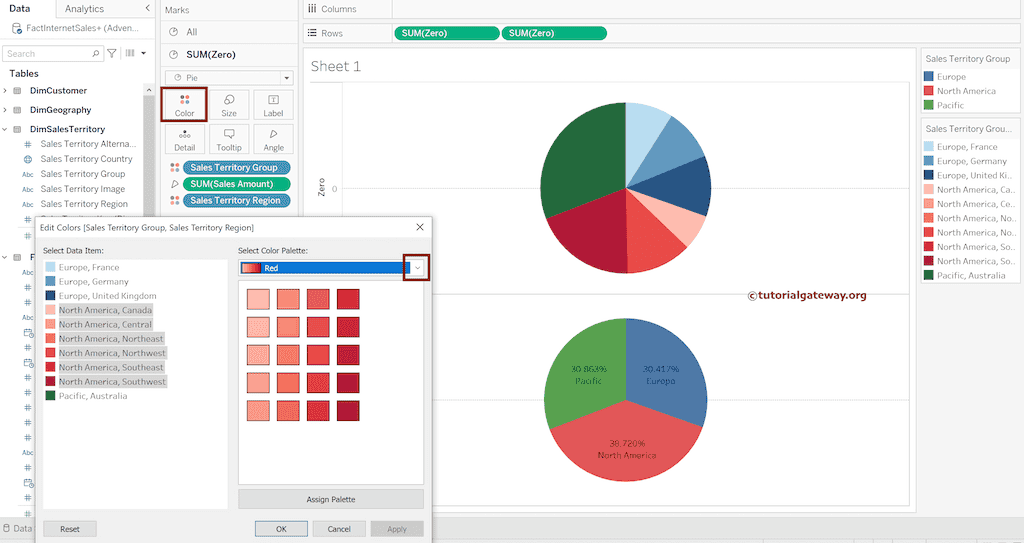
右键单击第二个 Axis(底部 Zero axis),然后选择“Dual Axis”选项。现在,您可以看到旭日图。
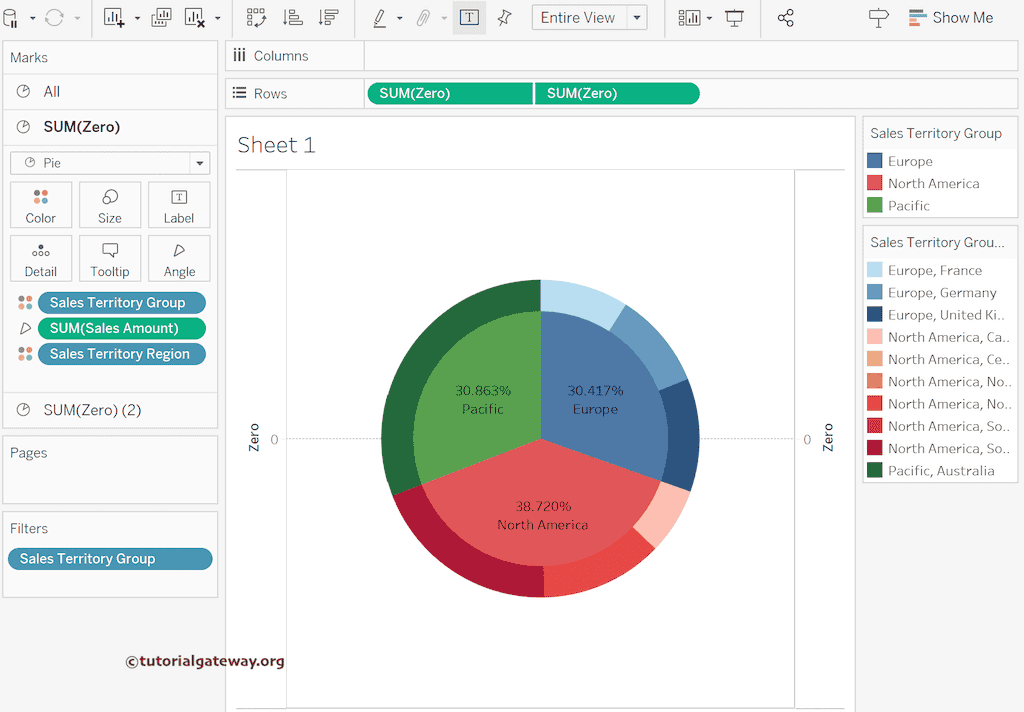
格式设置
为 Tableau 旭日图中的 Sales Territory Group 添加边框。
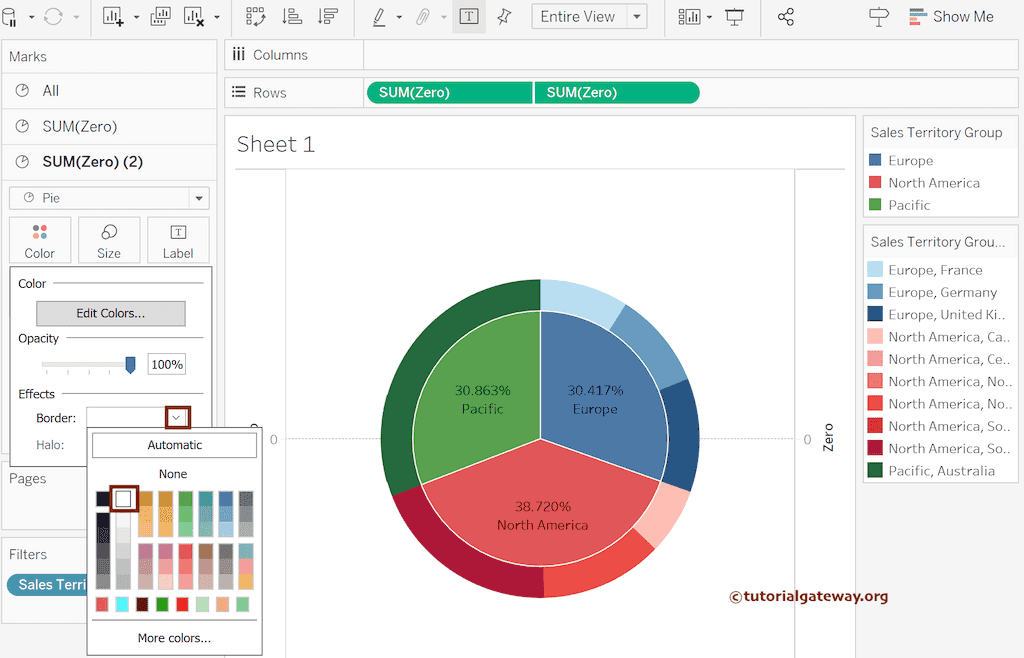
将 Sales Amount 和 Sales Territory Region 添加到 SUM(Zero) Label 货架。接下来,单击 Sales 以添加作为“总计百分比”的快速表计算。
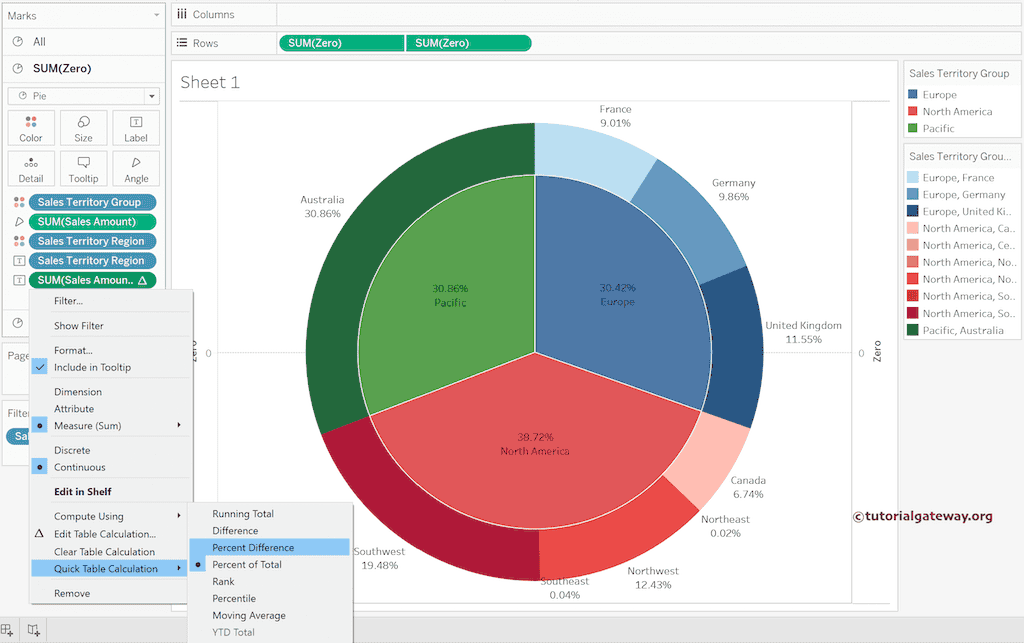
我将对 Tableau 旭日图进行一些快速格式设置。
- 右键单击 Zero Axis,然后取消选中 Show Header 选项。
- 转到 Formatting Menu -> Format Lines -> 将 Zero Lines 设置为 None。
- 单击 A 按钮并更改工作表的字体。
- 双击“All”部分下的 Tooltip,然后从 Tooltip 中删除 Zero。
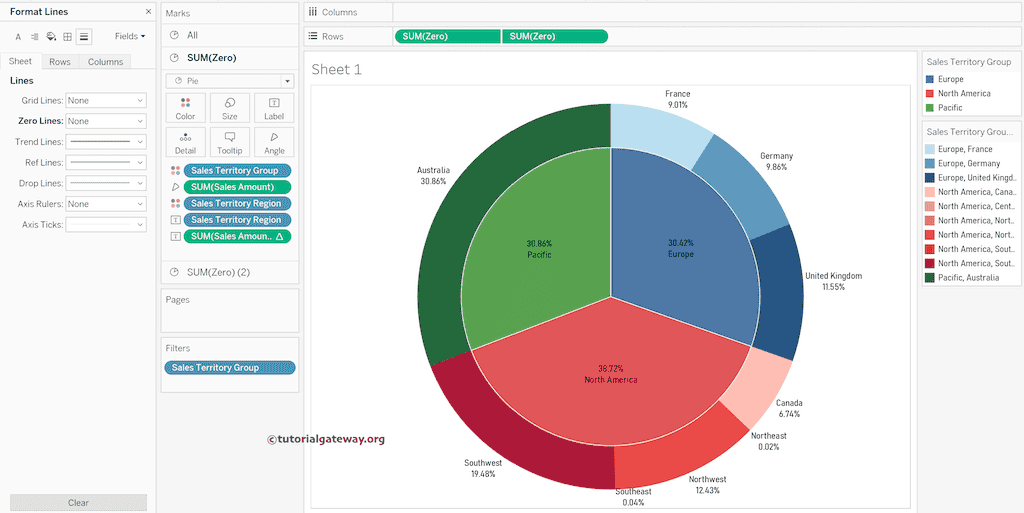
使用地图创建 Tableau 旭日图
本节介绍如何使用 MAKEPOINT 函数和地图以及示例创建旭日图。我们使用了 DimCustomer、DimGeography、DimSalesTerritory 和 FactInternetSales 表进行演示。
右键单击空白区域,然后选择“创建计算字段...”选项。这将打开以下窗口。我将其重命名,并添加 MAKEPOINT(0, 0) 作为值。
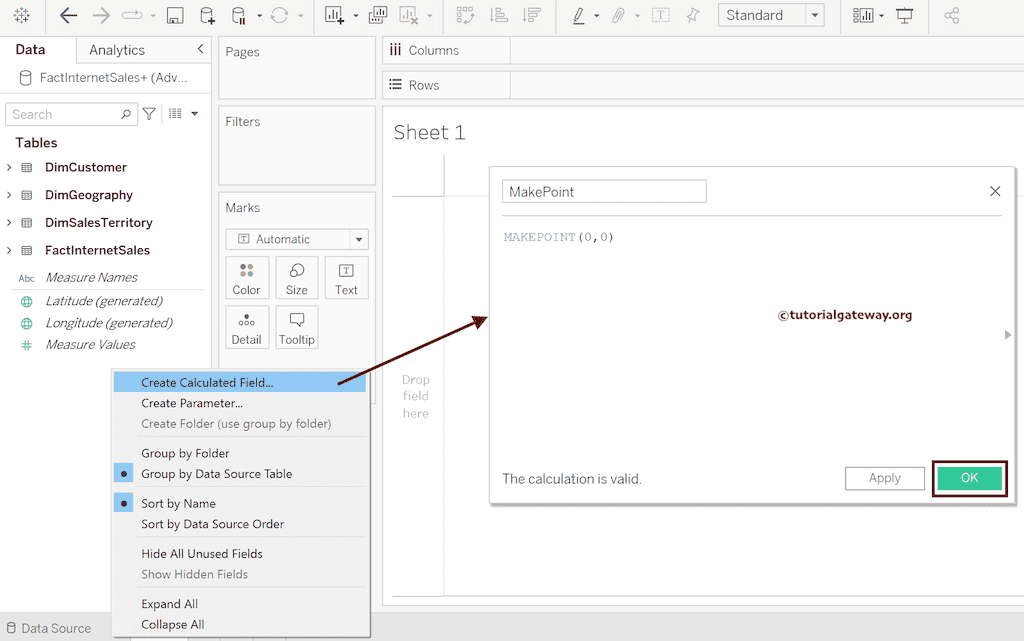
双击 Makepoint 字段或将其添加到 Details 货架,以使用自动生成的 Latitude 和 Longitude 创建地图。
接下来,将 Marks 类型从 Automatic 更改为饼图。使用 Control + Shift + b 增加圆形的大小。然后,将 Sales Territory Group 添加到 Color,将 Sum of Sales Amount 添加到 Angle 货架。
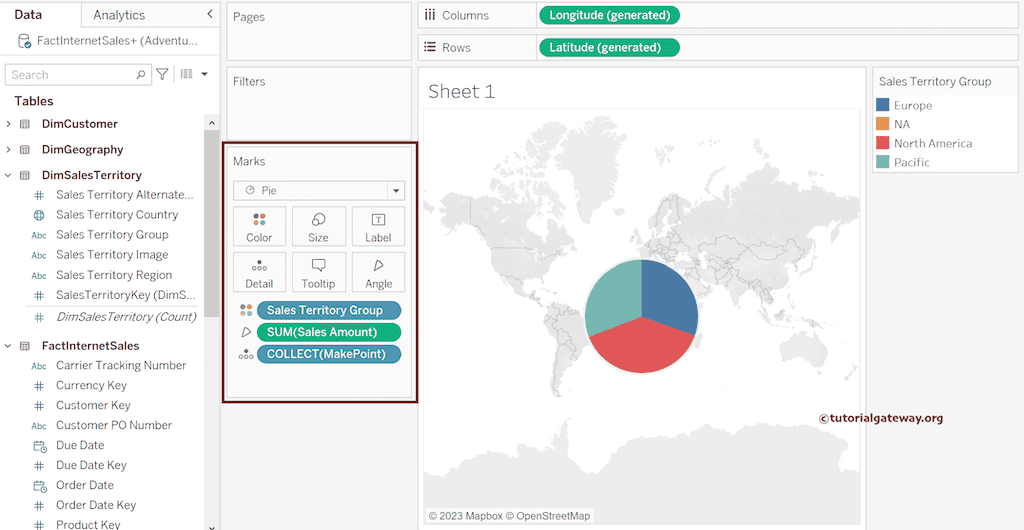
将 Sales Territory Group 添加到 Filters,并如上一节所示取消选中 NA。将 MakePoint 字段拖放到 Marks Layer 以创建另一个饼图。
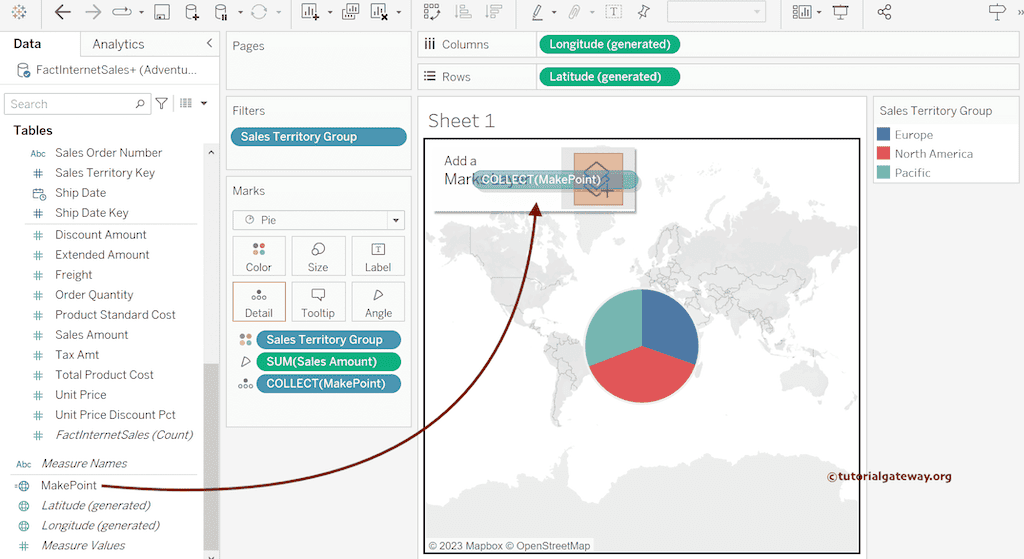
您可以看到饼图中间有一个小的灰色圆圈。我将其重命名为 Country,将饼图重命名为 Group。
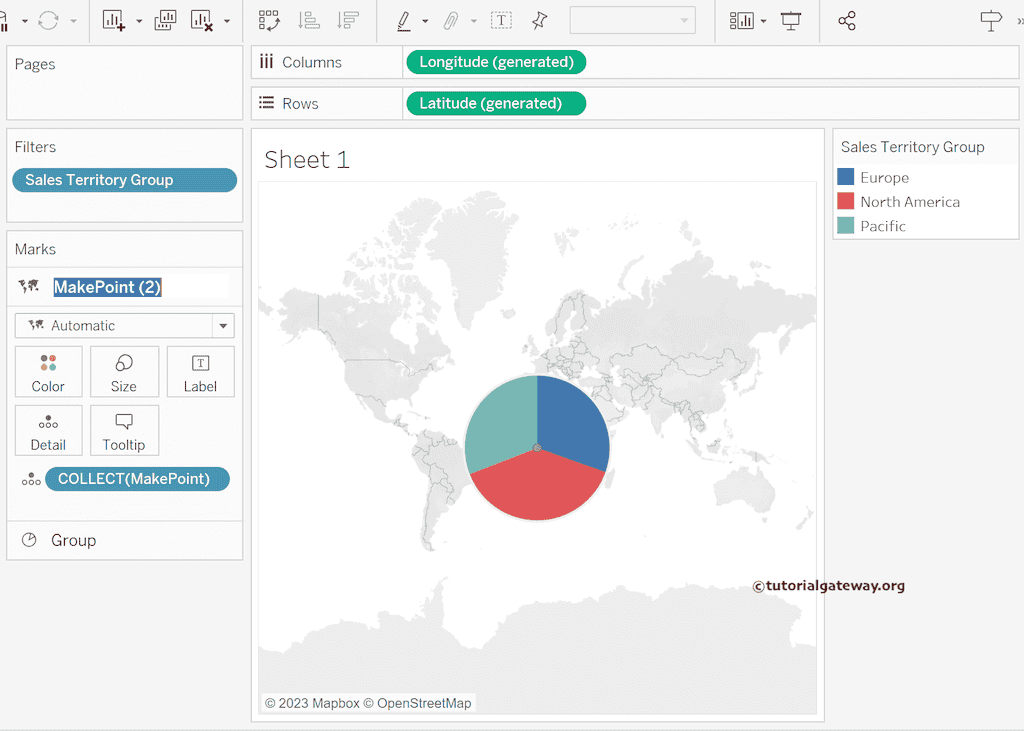
选择 Country 部分,将 Sales Territory Group 添加到 Color,将 Sum of Sales Amount 添加到 Angle,将 Sales Territory Region 添加到 Details 货架。接下来,将 Region 从 Detail 转换为 Color。
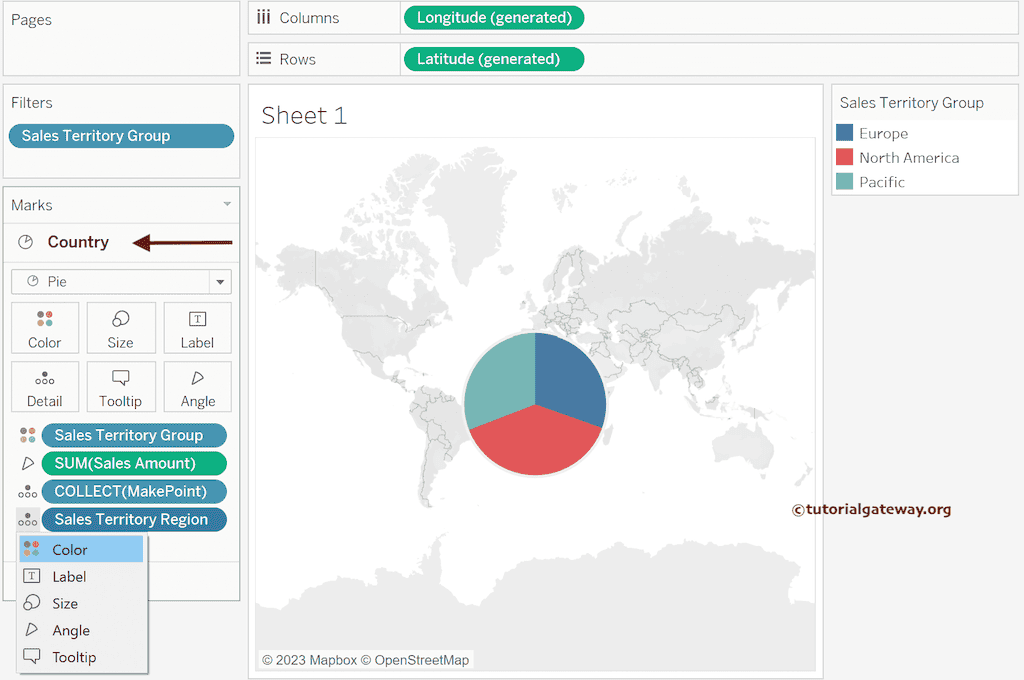
通过将 Group 拖到顶部或单击向下按钮并选择 Move Down 来重新排列图层。在这里,我们将 Territory Group 移到 Country 的顶部,看到了 Tableau 旭日图。
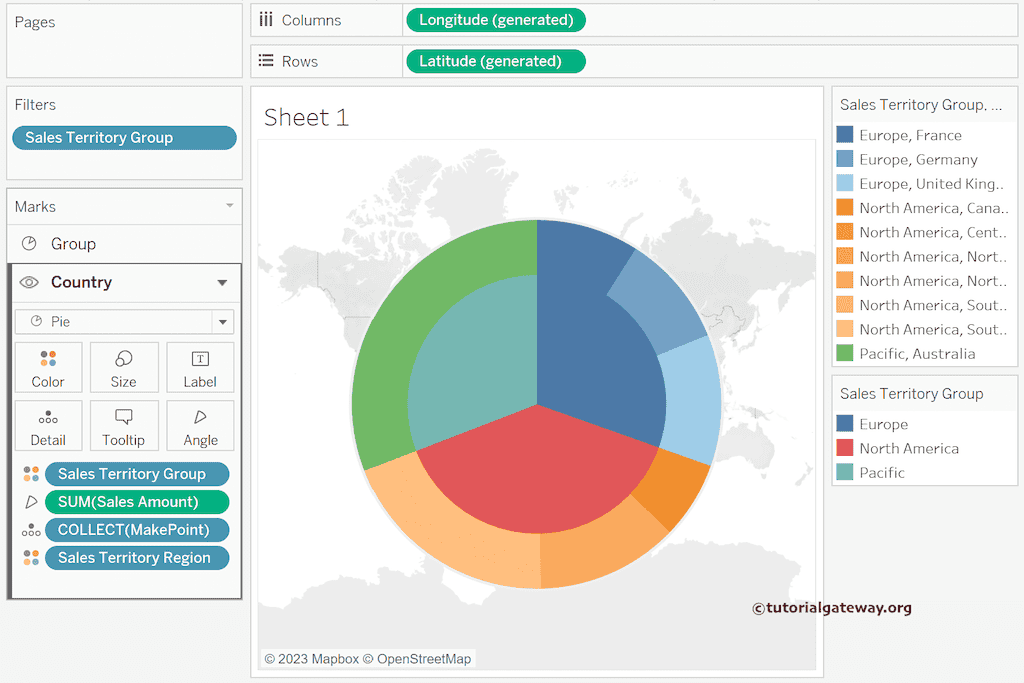
在 Group 部分下编辑旭日饼图的颜色,并格式化颜色以匹配内圈和外圈。
将 MakePoint 拖放到 Marks Layer 两次,并分别重命名为 Inner 和 Outer Circle。这两个有助于创建白色圆环。
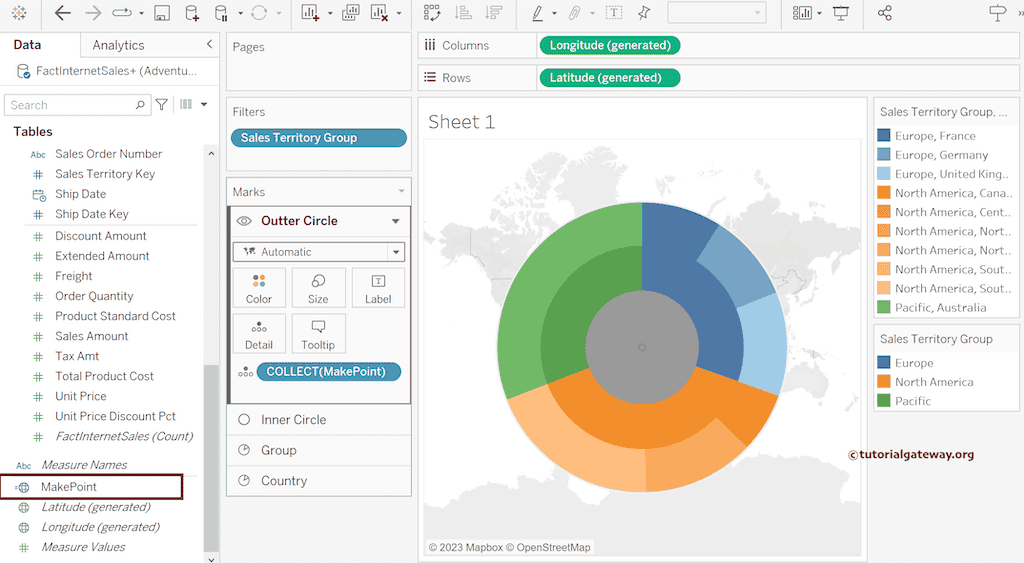
将 Inner Circle Layer 拖到 Ground Country 之间,将标记类型更改为 Circle,颜色更改为 White,并调整大小。
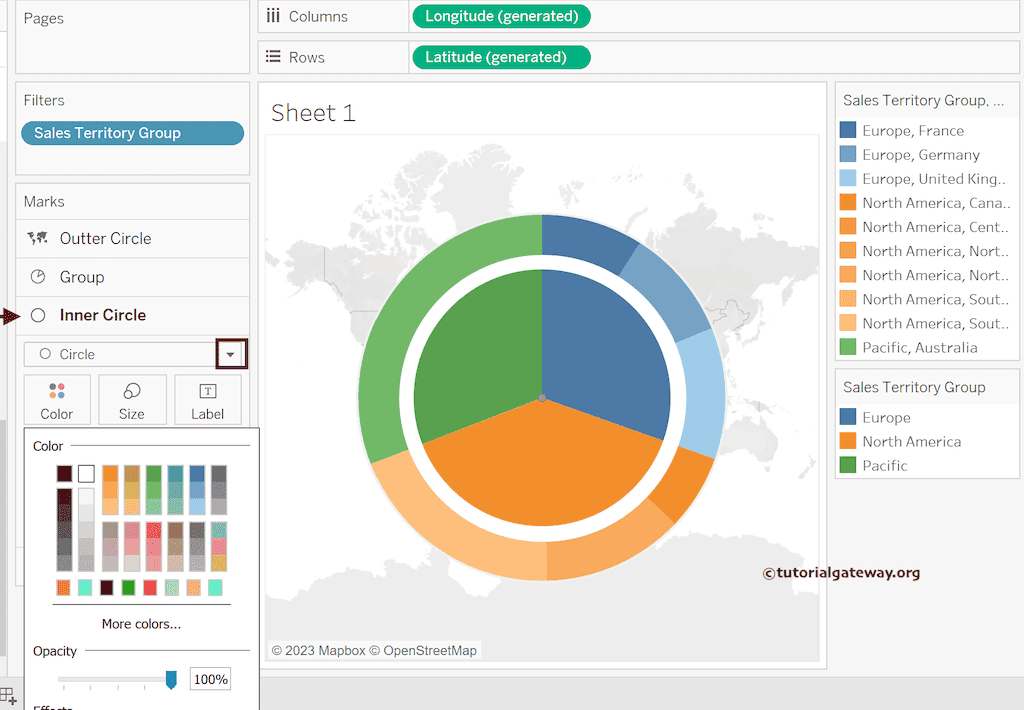
将 Outer Circle 类型更改为 Pie,并将 Sales 添加到 Label 货架。接下来,单击 Label 货架并格式化标签。
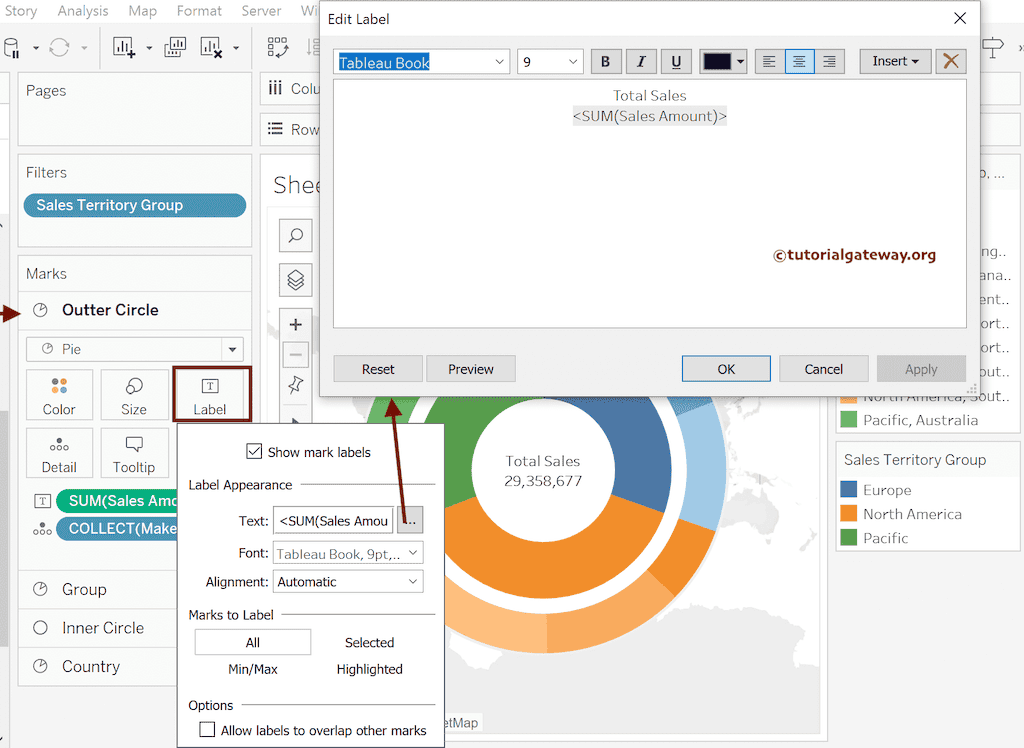
格式化 Tableau 旭日图颜色
转到 Maps -> Background Maps -> None。
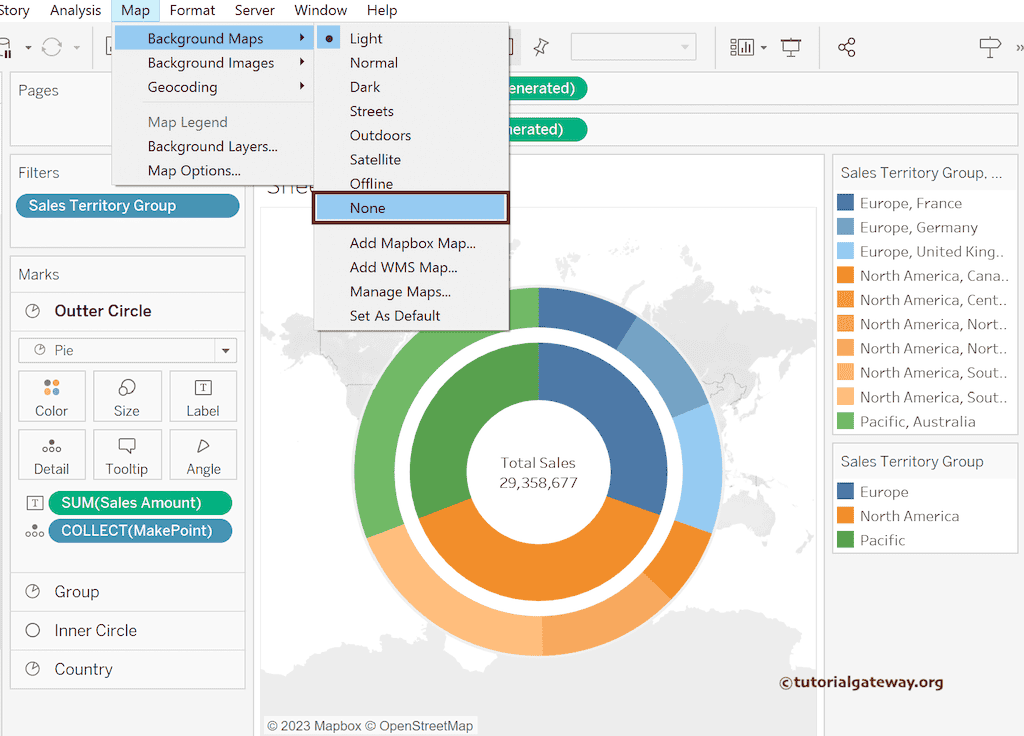
接下来,右键单击 Latitude Axis,然后取消选中 Show Header 选项。使用 Group Size 货架来更改旭日图每个圆的大小(使用 Maps 和 Makepoint)。接下来,格式化字体并删除网格线、零线和轴标尺。
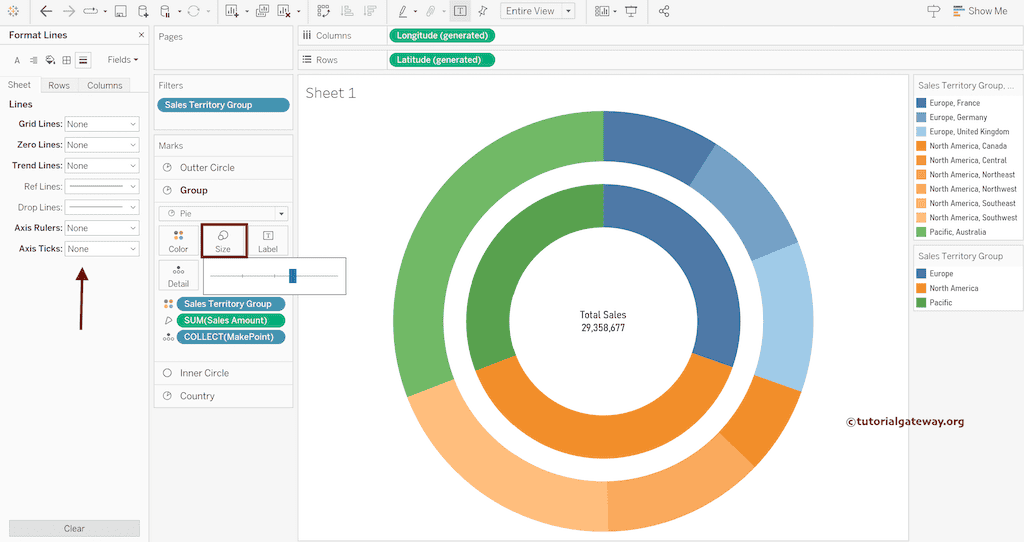
在 Group 部分下,将 Sales Amount 和 Sales Territory Group 添加到 Label 货架。接下来,单击 Sales 以添加作为“总计百分比”的快速表计算。
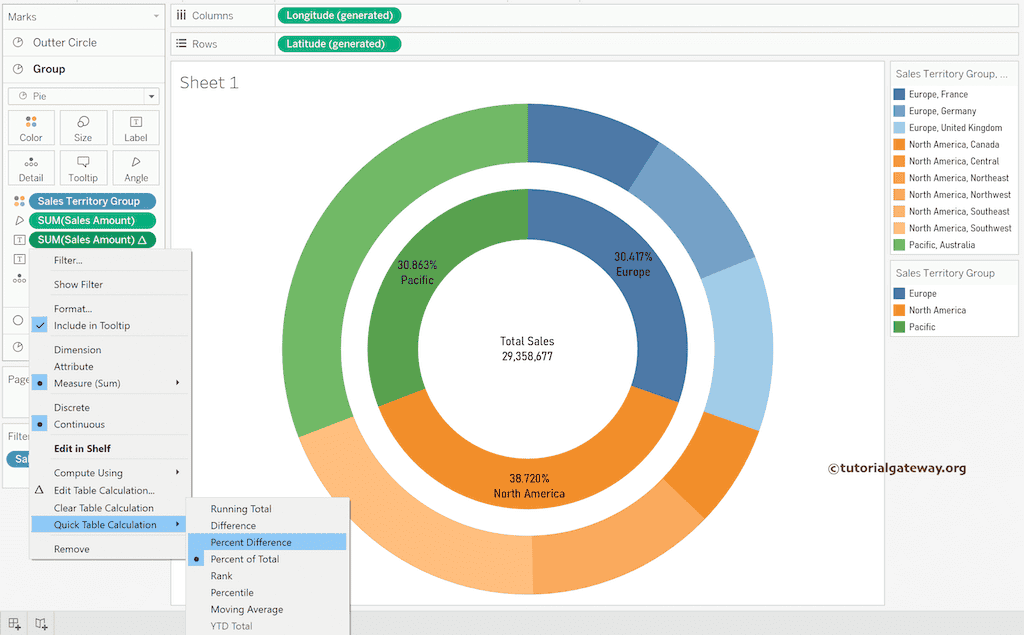
同样,在 Country 部分下,将 Sales 和 Territory Group 添加到 Label 货架。接下来,单击 Sales 以添加作为使用地图创建旭日图的“总计百分比”的快速表计算。